Bu öğretici, aşağıdakilerin nasıl etkinleştirileceğine ilişkin talimatları içerir. F8 'Gelişmiş Önyükleme Seçenekleri menüsüne' erişmek ve gerekirse Windows'u Güvenli Modda, Ağ ile Güvenli Modda, Komut İstemi ile Güvenli Modda vb. başlatmak için Windows 10/8.1/8'de tuşuna basın.
Windows 8 ve Windows 10, işletim sisteminin daha hızlı yüklenmesini sağlayan yeni bir önyükleyici ile tasarlanmıştır. Bunu gerçekleştirmek için Microsoft, işletim sistemi yüklenmeden önce F8 tuşuna basarak gelişmiş önyükleme seçenekleri menüsüne erişme özelliğini kaldırmıştır. Ancak deneyimlerime göre, F8 tuşunu kullanarak Windows'u güvenli modda başlatma özelliği, özellikle Windows'un normal şekilde başlatılamadığı durumlarda çok kullanışlıdır.
Bu eğitimde, size nasıl etkinleştireceğinizi göstereceğim. F8 Windows 10 ve Windows 8/8.1 işletim sisteminde önyükleme seçenekleri anahtarı. *
* Not: F8 tuşunu etkinleştirdikten sonra Windows'un yükleme süresinin 1-2 saniye artacağını, ancak Bence buna değer, çünkü Windows sorunlarını gidermeye hazır olmak daha önemlidir. gerekli.
Windows 10, 8.1, 8 OS'de F8 tuşu (Gelişmiş Seçenekler menüsü) Nasıl Etkinleştirilir.
1. Yönetici olarak Komut İstemi'ni açın. Bunu yapmak için:
1. Arama kutusuna şunu yazın: cmd veya Komut istemi
2. sağ tıklayın Komut istemi (sonuç) ve seçin Yönetici olarak çalıştır.

2. Komut istemi penceresinin içine aşağıdaki komutu yazın ve Girmek:
- bcdedit /set {varsayılan} bootmenupolicy mirası
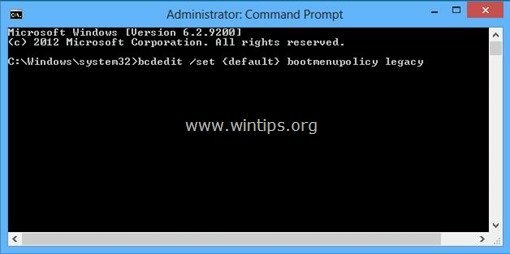
Komut yürütüldükten sonra şunu yazan bir mesaj görmelisiniz “İşlem başarıyla tamamlandı”.
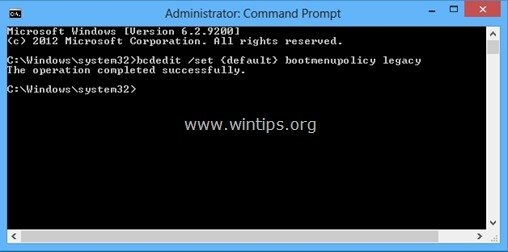
3. Şimdi tekrar başlat Değişikliklerin etkili olması için bilgisayarınızın
4. Artık Windows logosu ekrana gelmeden klavyenizdeki F8 tuşuna basarak 'Gelişmiş Önyükleme Seçenekleri' menüsüne girebilmelisiniz. *

* Farkına varmak: F8 tuşunu devre dışı bırakmak istemeniz durumunda, aynı işlemi gerçekleştirmeniz yeterlidir, ancak bu sefer komut istemi penceresine şunu yazın:
- bcdedit /set {varsayılan} bootmenupolicy standardı
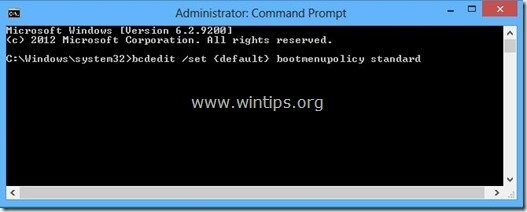
Bu kadar! Deneyiminizle ilgili yorumunuzu bırakarak bu kılavuzun size yardımcı olup olmadığını bana bildirin. Lütfen başkalarına yardımcı olmak için bu kılavuzu beğenin ve paylaşın.